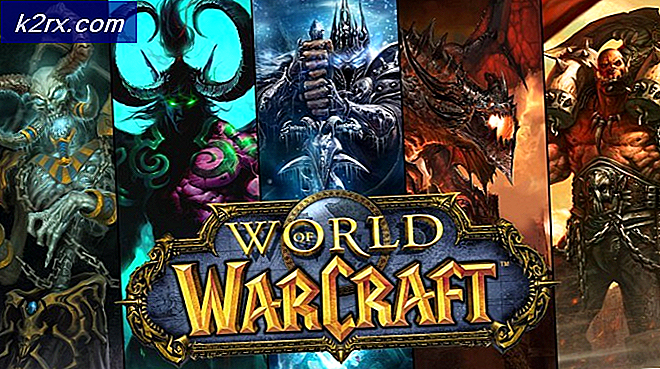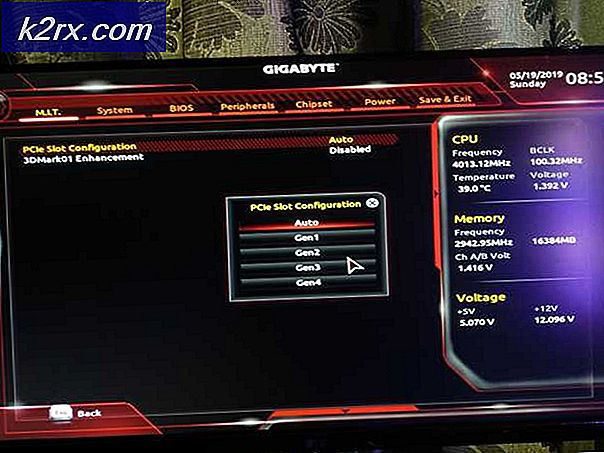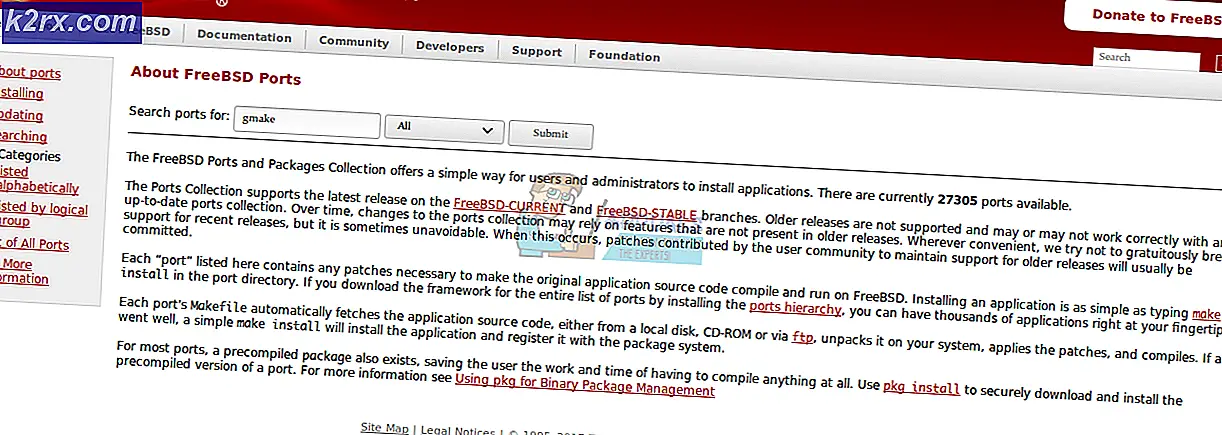Lỗi Bex64 với File Explorer và 3 ứng dụng bên
Sự cố với tên sự kiện BEX64 thường được báo cáo sau Trình khám phá tệp (Windows Explorer) sự cố hoặc sau sự cố của ứng dụng hoặc trò chơi của bên thứ ba. Phần lớn người dùng bị ảnh hưởng đang báo cáo rằng trong trường hợp của họ, sự cố dường như xảy ra ngẫu nhiên hoặc khi một hoạt động đòi hỏi được thực hiện.
Hóa ra, có một số thủ phạm tiềm ẩn khác nhau có thể gây ra sự cố này:
Phương pháp 1: Tắt dịch vụ amBX (nếu có)
Nếu bạn thấy loại sự cố này ở mỗi lần cố gắng khởi chạy GTA V, rất có thể bạn đang thực sự giải quyết xung đột giữa trò chơi và amBX (hệ thống sét) hoặc một dịch vụ tương tự.
Một số người dùng bị ảnh hưởng đang gặp phải vấn đề tương tự đã xác nhận rằng họ đã khắc phục được sự cố và khởi chạy trò chơi bình thường sau khi họ truy cập vào Dịch vụ màn hình và tắt dịch vụ amBX. Sau khi thực hiện việc này và khởi động lại máy tính của họ, hầu hết người dùng đã xác nhận rằng thao tác đã được giải quyết.
Nếu bạn không chắc chắn về cách thực hiện việc này, hãy làm theo hướng dẫn bên dưới:
- nhấn Phím Windows + R để mở ra một Chạy hộp thoại. Bên trong hộp văn bản, nhập ‘Services.msc’ và hãy nhấn Đi vào để mở ra Dịch vụ thực đơn. Nếu bạn được nhắc bởi UAC (Kiểm soát tài khoản người dùng), nhấp chuột Đúng để cấp quyền truy cập quản trị viên.
- Khi bạn đã ở bên trong Dịch vụ màn hình, cuộn xuống qua danh sách các dịch vụ và tìm amBX dịch vụ. Khi bạn nhìn thấy nó, hãy nhấp chuột phải vào nó và chọn Tính chất từ menu ngữ cảnh mới xuất hiện.
- Bên trong Tính chất , chuyển đến tab chung và thay đổi kiểu khởi động thành Tàn tật trước khi nhấp vào Ứng dụng để lưu các thay đổi.
- Khởi động lại máy tính của bạn, sau đó khởi chạy GTA V (hoặc trò chơi đã bị lỗi trước đó) sau khi quá trình khởi động tiếp theo hoàn tất.
Trong trường hợp sự cố tương tự vẫn xảy ra, hãy chuyển xuống phần sửa chữa tiềm năng tiếp theo bên dưới.
Phương pháp 2: Loại bỏ sự can thiệp của bên thứ 3
Nếu bạn gặp phải sự cố cụ thể này khi sử dụng File Explorer hoặc khi cố gắng khởi chạy một ứng dụng, có thể bạn sẽ gặp sự cố BEX64 này do phần mềm thứ hai đang can thiệp vào tệp nhị phân của trình khởi chạy trên bộ nhớ (hoặc ngược lại).
Đối với một số người, điều này được tạo điều kiện bởi AV hoặc tường lửa bảo vệ quá mức, trong khi những người khác đổ lỗi cho các chủ đề và trình tối ưu hóa hiệu suất của bên thứ ba. Một phần mềm được gọi là MacType (cung cấp kết xuất phông chữ tùy chỉnh), DEDgear, AmBX, Razer Synapse và Teamviewer được báo cáo phổ biến nhất vì đã gây ra loại sự cố này.
Nếu trường hợp này xảy ra, giải pháp là bắt đầu gỡ cài đặt phần mềm 'nghi ngờ' để đảm bảo rằng phần mềm đó không còn được phép tương tác với các chương trình khác.
Để xác nhận xem có đúng như vậy không, bạn nên bắt đầu bằng cách đạt được trạng thái khởi động sạch. nếu bạn có thể lặp lại cùng một hành động mà không thấy BEX64 sự cố, bạn vừa xác nhận rằng sự cố thực sự đang xảy ra do quy trình của bên thứ ba.
Khởi động máy tính của bạn ở chế độ khởi động sạch, mất một chút công việc vì bạn sẽ cần đảm bảo rằng chỉ các quy trình gốc của Windows và các mục khởi động mới được phép chạy.
Nếu trạng thái khởi động sạch ngăn sự cố tương tự xảy ra, bạn có thể bắt đầu kích hoạt lại một cách có hệ thống các mục bị vô hiệu hóa, cùng với việc khởi động lại thường xuyên để tìm ra chương trình nào đang gây ra sự cố.
Sau khi bạn quản lý để tìm ra thủ phạm gây ra sự cố, hãy làm theo hướng dẫn bên dưới để gỡ cài đặt nó khỏi hệ thống của bạn:
- nhấn Phím Windows + R để mở ra một Chạy hộp thoại. Bên trong hộp văn bản, nhập ‘Appwiz.cpl’ và hãy nhấn Đi vào để mở ra Chương trình và Tệp thực đơn.
- Khi bạn đã ở bên trong Chương trình và Tệp , cuộn xuống qua danh sách các mục đã cài đặt và tìm phần mềm bạn muốn gỡ cài đặt.
- Khi bạn nhìn thấy nó, hãy nhấp chuột phải vào nó và nhấp vào Gỡ cài đặt từ menu ngữ cảnh mới xuất hiện.
- Bên trong màn hình gỡ cài đặt, hãy làm theo hướng dẫn trên màn hình để hoàn tất quá trình, sau đó khởi động lại máy tính của bạn.
Trong trường hợp không áp dụng được tình huống này hoặc bạn đã gỡ cài đặt bộ ứng dụng có vấn đề và bạn vẫn gặp phải vấn đề tương tự, hãy chuyển xuống phần sửa chữa tiềm năng tiếp theo bên dưới.
Phương pháp 3: Tắt tính năng ngăn chặn thực thi dữ liệu
Bộ lọc ngăn chặn thực thi dữ liệu là một tập hợp các công nghệ phần mềm thực hiện kiểm tra bổ sung trên bộ nhớ để ngăn chặn mã độc hại chạy trên hệ thống. Tuy nhiên, trong một số trường hợp nhất định, bộ lọc bảo mật này có thể trở nên bảo vệ quá mức và ngăn một số ứng dụng hoạt động bình thường.
Sự cố này thường xuyên được báo cáo khi người dùng cố gắng khởi chạy một số trò chơi được xây dựng theo cách khiến chúng xung đột với môi trường DEP.
Nếu tình huống này có thể áp dụng, bạn sẽ có thể khắc phục sự cố bằng cách tắt bộ lọc ngăn chặn thực thi dữ liệu bằng lệnh CMD nhanh chóng:
- nhấn Phím Windows + R để mở ra một Chạy hộp thoại. Tiếp theo, gõ ‘Cmd’ bên trong hộp văn bản và nhấn Ctrl + Shift + Enter để mở Command Prompt nâng cao. Khi được nhắc bởi UAC (Kiểm soát tài khoản người dùng), nhấp chuột Đúngđể cấp quyền truy cập quản trị viên.
- Khi bạn ở bên trong lời nhắc CMD nâng cao, hãy nhập lệnh g sau đây và nhấn Đi vào để chạy nó:
bcdedit.exe / set {current} nx AlwaysOff - Sau khi lệnh được xử lý thành công, bạn đã tắt bộ lọc ngăn chặn thực thi dữ liệu.
- Khởi động lại PC của bạn, đợi nó khởi động lại, sau đó lặp lại hành động gây ra sự cố trước đó và xem sự cố hiện đã được giải quyết chưa.